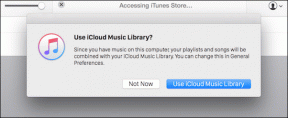Voorkom dat Windows 10 automatisch Realtek Audio Drivers installeert
Diversen / / November 28, 2021
Elke keer dat u op Windows Update controleert, blijft het Realtek Audio-stuurprogramma's installeren, nu als u de installatie ongedaan maakt ze en installeer een andere set stuurprogramma's, alles werkt goed totdat u opnieuw op Windows controleert Update. Omdat de stuurprogramma's automatisch opnieuw worden geïnstalleerd en u er niets aan kunt doen. Het probleem is dat de Windows Update-installatie van het stuurprogramma niet compatibel is; dus het knoeit met de systeemaudio.
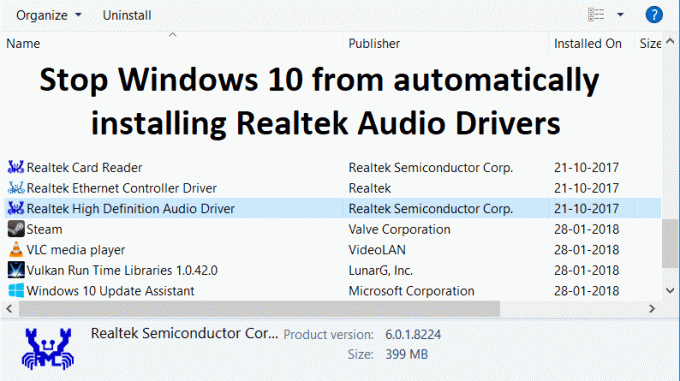
U kunt een hoofdtelefoon niet goed gebruiken; ook is de versterking van de luidsprekervulling uitgeschakeld bij het afspelen van stereo-inhoud via surround sound. Om dit probleem op te lossen wanneer de gebruiker Realtek-stuurprogramma's probeert te verwijderen, wordt het automatisch opnieuw geïnstalleerd via Windows Update. Laten we dus zonder tijd te verspillen eens kijken hoe u kunt voorkomen dat Windows 10 automatisch Realtek-audiostuurprogramma's installeert met behulp van de onderstaande gids voor probleemoplossing.
Inhoud
- Voorkom dat Windows 10 automatisch Realtek Audio Drivers installeert
- Methode 1: Windows-audiostuurprogramma's opnieuw installeren
- Methode 2: De stuurprogramma's terugdraaien
- Methode 3: Windows Update gebruiken Probleemoplosser weergeven/verbergen
Voorkom dat Windows 10 automatisch Realtek Audio Drivers installeert
Zorg ervoor dat Maak een herstelpunt, voor het geval er iets misgaat.
Methode 1: Windows-audiostuurprogramma's opnieuw installeren
1. Druk op Windows-toets + R en typ vervolgens sysdm.cpl en druk op enter om te openen Geavanceerde systeeminstellingen.

2. Overschakelen naar Tabblad Hardware en klik vervolgens op Instellingen voor apparaatinstallatie.
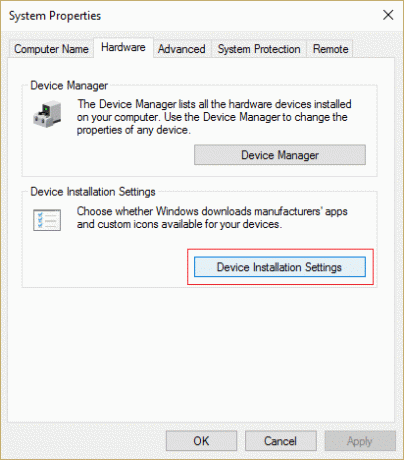
3. Selecteer "Nee (uw apparaat werkt mogelijk niet zoals verwacht)” en klik op Wijzigingen opslaan.
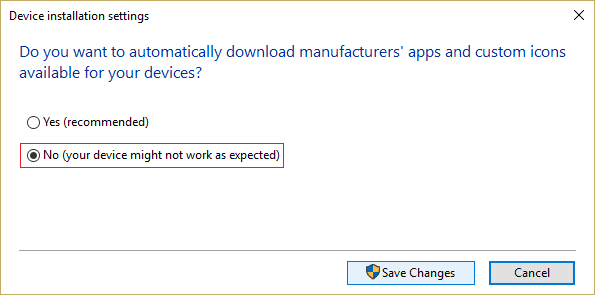
4. Klik nogmaals op Toepassen, gevolgd door OKE.
5. Druk op Windows-toets + R en typ vervolgens devmgmt.msc en druk op Enter om te openen Apparaat beheerder.

6. Uitbreiden Geluids-, video- en gamecontroller.
7. Klik nu met de rechtermuisknop op Realtek HD-audioapparaat en selecteer Uitzetten.
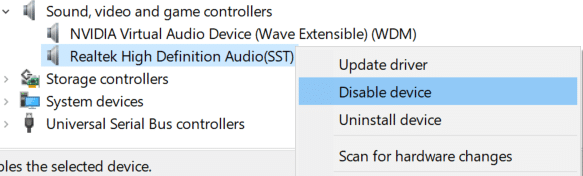
8. Klik er opnieuw met de rechtermuisknop op, maar selecteer deze keer Stuurprogramma bijwerken.
9. Selecteer Zoek op mijn computer naar stuurprogramma's.

10. Klik in het volgende scherm op ok “Laat me kiezen uit een lijst met beschikbare stuurprogramma's op mijn computer.“

12. Schakel het vinkje uit Toon compatibele hardware en selecteer vervolgens de Microsoft-stuurprogramma (High Definition Audio-apparaat) en klik op volgende.
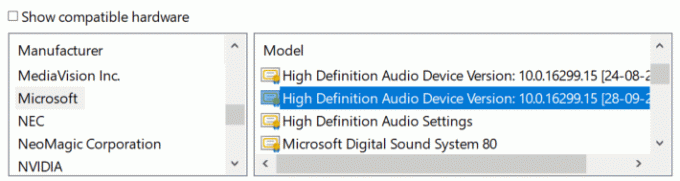
13. Wacht tot de stuurprogramma's zijn geïnstalleerd en start uw pc opnieuw op.
Methode 2: De stuurprogramma's terugdraaien
1. Druk op Windows-toets + R en typ vervolgens devmgmt.msc en druk op Enter om Apparaatbeheer te openen.

2. Vouw Geluid-, video- en gamecontroller uit.
3. Klik met de rechtermuisknop Realtek HD-audioapparaat en selecteer Eigendommen.
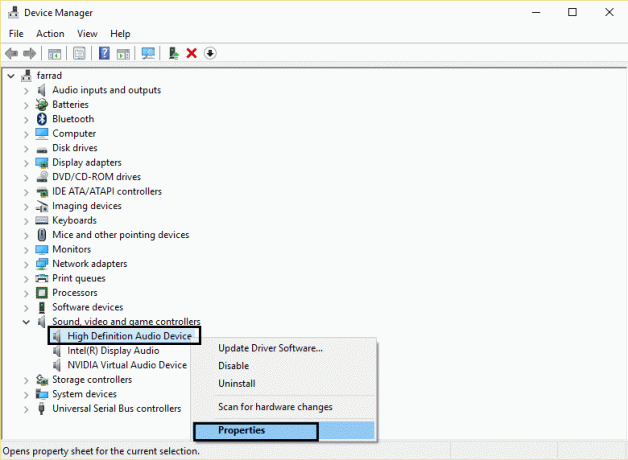
4. Overschakelen naar Tabblad Bestuurder en klik op Rollback-stuurprogramma.

5. Hiermee wordt het problematische stuurprogramma verwijderd en vervangen door de Standaard Windows-stuurprogramma's.
6. Start uw pc opnieuw op om wijzigingen op te slaan.
Methode 3: Windows Update gebruiken Probleemoplosser weergeven/verbergen
1. Druk op Windows-toets + R en typ vervolgens devmgmt.msc en druk op Enter.

2. Vouw Geluid-, video- en gamecontroller uit.
3. Klik met de rechtermuisknop op Realtek HD Audio Device en selecteer Verwijderen.
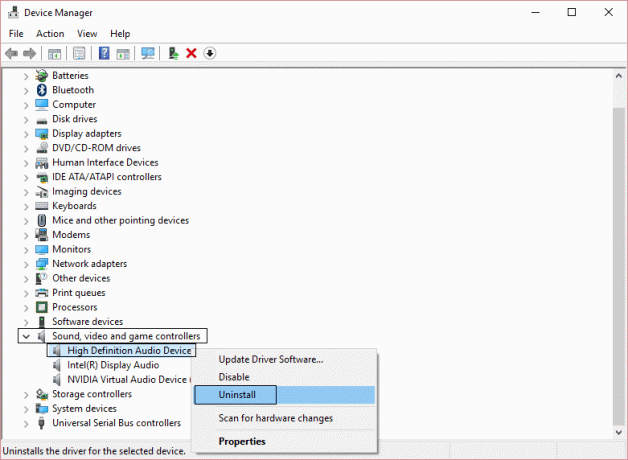
4. Vink het vakje aan "Verwijder de driversoftware voor dit apparaat.”
5. Druk op Windows-toets + R en typ vervolgens appwiz.cpl en druk op Enter.

6. Selecteer in het linkermenu Bekijk geïnstalleerde updates.

7. Om de ongewenste bijgewerkte versie te verwijderen, klikt u er met de rechtermuisknop op en selecteert u Verwijderen.
8. Om nu te voorkomen dat het stuurprogramma of de update opnieuw wordt geïnstalleerd, downloadt u ze en voert u de "Probleemoplosser voor updates weergeven of verbergen“.
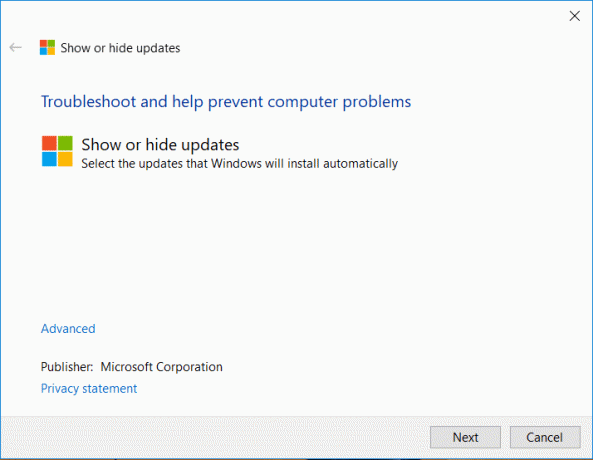
9. Volg de instructies in de probleemoplosser en selecteer vervolgens om het problematische stuurprogramma te verbergen.
Aanbevolen:
- Bestandsextensies weergeven in Windows 10
- Hoe te repareren Computer wordt automatisch uitgeschakeld
- Fix Action Center werkt niet in Windows 10
- Hoe u Windows 10 kunt repareren, gaat vanzelf AAN
Dat heb je met succes geleerd Hoe te voorkomen dat Windows 10 automatisch Realtek Audio Drivers installeert maar als je nog vragen hebt over dit bericht, stel ze dan gerust in het commentaargedeelte.